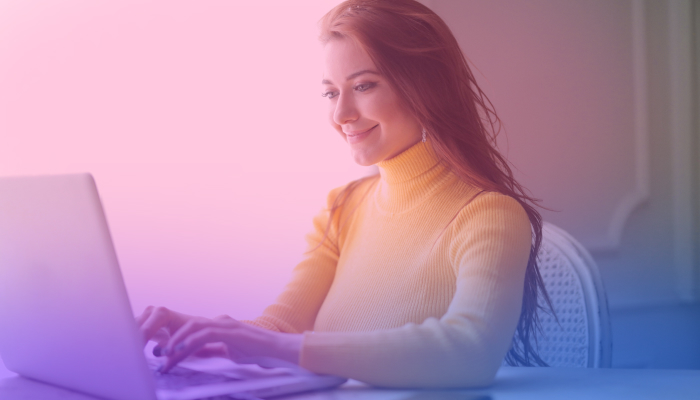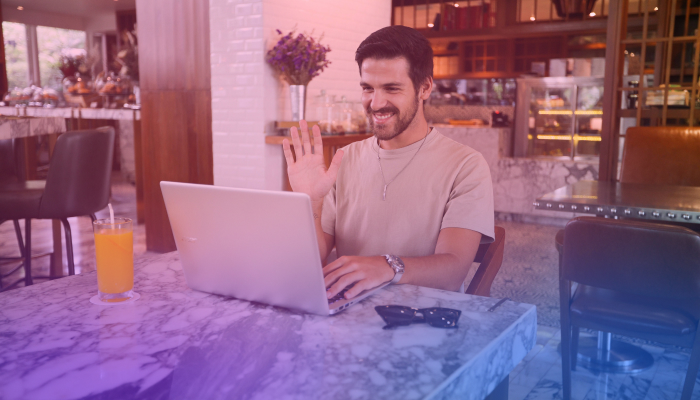Cómo eliminar el fondo del zoom: guía completa
May 30, 2025
May 30, 2025
September 15, 2025
September 15, 2025
Fondos virtuales pueden ser divertidos, pero no siempre funcionan de la manera que queremos que lo hagan. Puede que los bordes se difuminen demasiado o que la imagen simplemente no se ajuste al tono de la reunión. Esta guía lo guiará para eliminar el fondo de Zoom y simplificar las cosas.
Le mostraremos cómo eliminar un fondo en ordenadores de escritorio y dispositivos móviles, cambiar a algo nuevo y crear un fondo personalizado que se adapte a sus necesidades. También encontrará consejos útiles, respuestas a preguntas frecuentes y una herramienta que puede ayudarle a sacar más provecho de sus reuniones de Zoom, independientemente de si se trata de un segundo plano o no.
Cómo eliminar el fondo del zoom
No todas las reuniones requieren palmeras o paredes de ladrillo pixelado. Te mostramos cómo desactivar el fondo de Zoom y simplificar las cosas.
Cómo eliminar el fondo de Zoom en el escritorio
Para eliminar el fondo de Zoom en el escritorio, sigue estos pasos:
- Abrir Zoom e inicie sesión en su cuenta de Zoom.
- Haga clic en su icono de perfil en la esquina superior derecha, luego selecciona Ajustes.
- En el menú de la izquierda, ve a Fondo y efectos.
- Desplázate hacia abajo hasta Fondos virtualesy, a continuación, seleccione Ninguna para eliminar el fondo virtual actual.
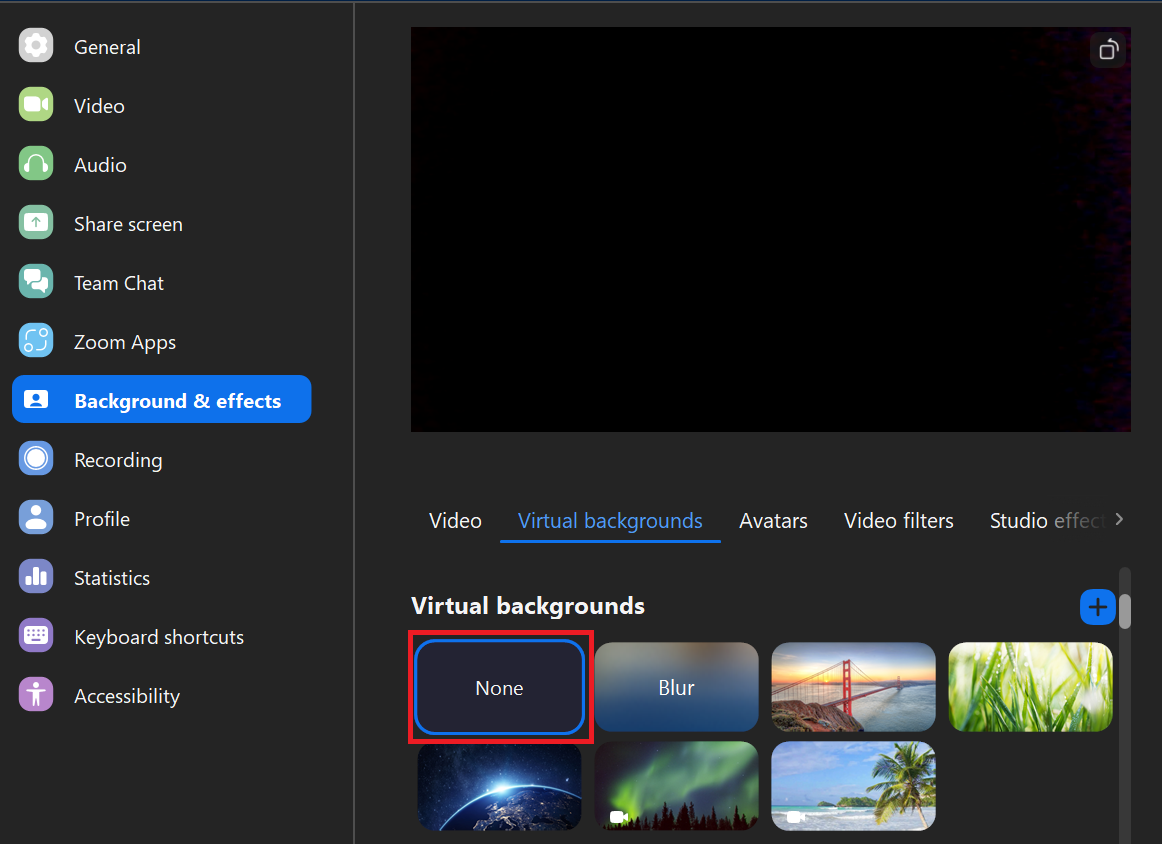
Si no ve la opción, compruebe la configuración del fondo virtual en el portal web de Zoom. Es posible que necesite habilitar o deshabilitar fondos virtuales primero a nivel de cuenta.
Cómo eliminar el fondo de Zoom en Android/iOS
¿Usas Zoom en tu teléfono o tableta? También puedes eliminar el fondo allí, aunque los pasos son ligeramente diferentes.
- Abra el Aplicación móvil Zoom y únase a una reunión.
- Grifo Más (tres puntos) en la esquina inferior derecha.
- Seleccione Fondo y efectos.
- Grifo Ninguna para eliminar el fondo virtual.
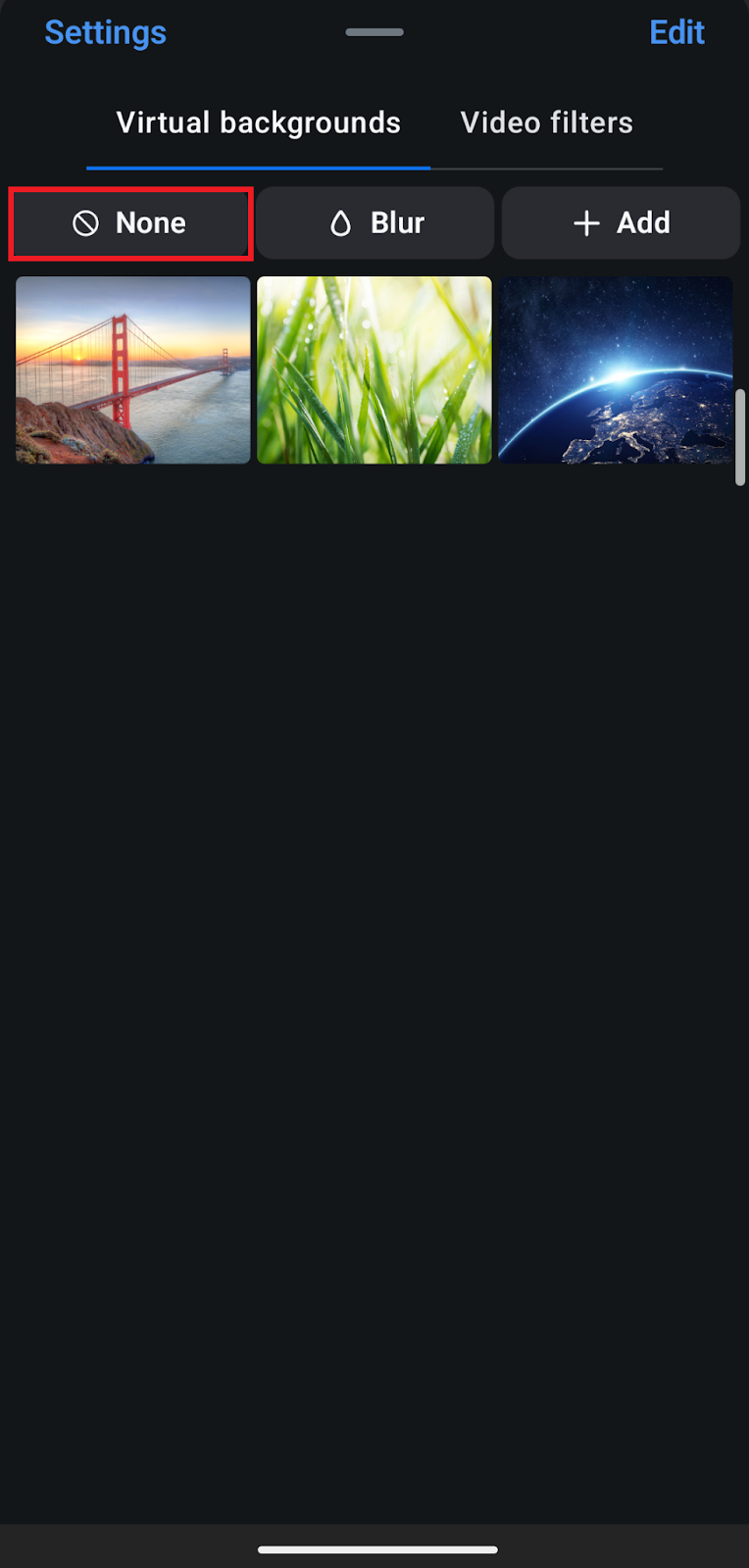
Si no ves el Fondo y efectos opción, asegúrese de que su dispositivo sea compatible con la función de fondo virtual. Es posible que los dispositivos más antiguos o las aplicaciones desactualizadas no tengan esta configuración disponible. Actualizar la aplicación o consultar la página de ayuda en segundo plano de Zoom para dispositivos móviles puede resultar útil.
Cómo eliminar el fondo de Zoom en la aplicación web
Si se une a las reuniones de Zoom desde un navegador, aún puede eliminar el fondo virtual, aunque las opciones son un poco más limitadas que en la aplicación de escritorio.
- Inicie sesión en el portal web de Zoom.
- Ir a Ajustes desde el panel de la izquierda.
- Bajo el En la reunión (avanzado) sección, desplázate para buscar Fondo virtual.
- Desactiva la configuración a deshabilitar fondos virtuales completamente.
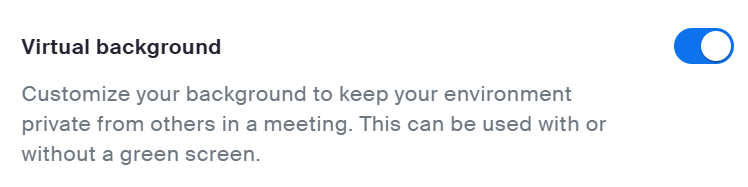
Esto elimina la opción de aplicar cualquier imagen de fondo o fondos de vídeo al unirse desde el navegador. Si administras un equipo, si desactivas esta configuración mediante los controles a nivel de cuenta, el cambio se aplicará a todos los usuarios.
Cómo cambiar el fondo virtual de Zoom
Ahora que el fondo está desactivado, es posible que desees cambiar las cosas. La función de fondo virtual de Zoom te permite añadir un poco de personalidad o privacidad a tus llamadas. A continuación, le indicamos cómo cambiarlo y explorar sus opciones.
Cómo cambiar el fondo virtual de Zoom a tu propia imagen
Puedes subir una imagen personal o de marca como nuevo fondo. A continuación te explicamos cómo hacerlo:
- Abra el Aplicación de escritorio de Zoom e inicia sesión.
- Haz clic en tu foto de perfil y ve a Ajustes.
- Seleccione Fondo y efectos desde el menú de la izquierda.
- Haga clic en el más (+) icono junto a las opciones de fondo.
- Elige Añadir imageny, a continuación, selecciona un archivo JPG, PNG o BMP de tu ordenador.
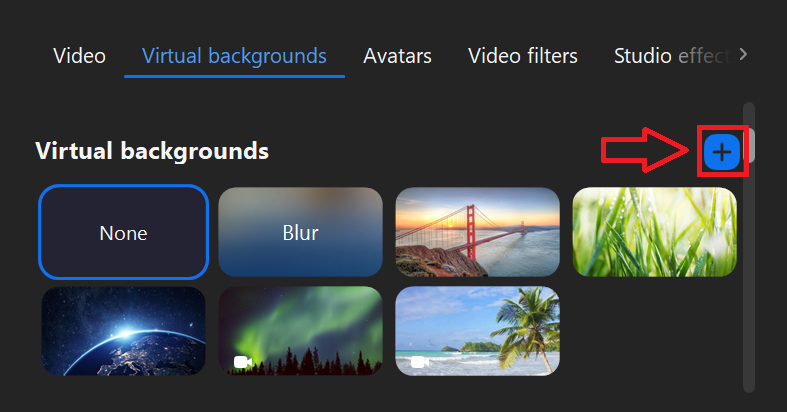
- La imagen se añadirá y se establecerá como nuevo fondo.
Esta opción es útil si quieres una imagen uniforme, como el logotipo de tu empresa o un entorno de oficina neutral.
Cómo cambiar el fondo virtual de Zoom a una pantalla verde (física o virtual)
Si tienes una pantalla verde, Zoom puede aplicar el fondo de forma más precisa. También puede probar la configuración de pantalla verde virtual si el fondo es de un color sólido.
- En el Aplicación de escritorio de Zoom, vaya a Ajustes > Fondo y efectos.
- Sube o selecciona un fondo de las opciones disponibles.
- Activa el botón situado junto a «Tengo una pantalla verde».
.png)
El uso de una pantalla verde física ofrece el resultado más limpio, especialmente con fondos personalizados o en movimiento.
Cómo cambiar el fondo virtual de Zoom a un color sólido
Un color de fondo sólido es agradable a la vista y reduce las distracciones durante las reuniones de Zoom.
- Abra el Aplicación de escritorio de Zoom, luego ve a Ajustes > Fondo y efectos.
- Haga clic en el más (+) icono para cargar una imagen en color sólido, blanco liso, gris o azul funciona bien.
- Selecciónala de la lista para aplicarla a tu vídeo.
Esta es una gran opción para una apariencia simple y neutra sin una configuración física.
Cómo cambiar el fondo virtual de Zoom a un fondo divertido
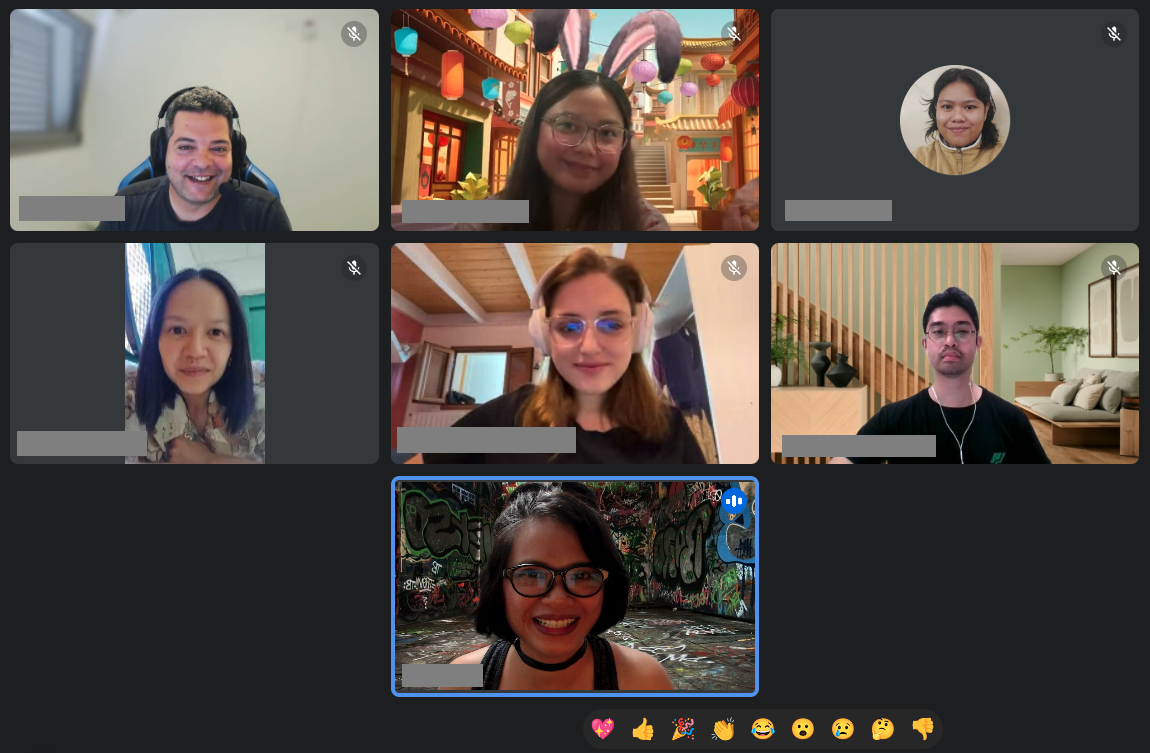
Los fondos de zoom no tienen por qué ser aburridos. UN fondo virtual divertido puede hacer que las reuniones sean más relajadas y atractivas.
- Descarga una imagen divertida: piensa en memes, mascotas con traje o escenas de la cultura pop.
- En el Aplicación de escritorio de Zoom, vaya a Ajustes > Fondo y efectos.
- Haga clic en el más (+) icono y elige Añadir imagen.
- Sube tu archivo y selecciónalo como fondo activo.
Solo tienes que comprobar el tono de la reunión. Es posible que algunos entornos requieran menos humor y más concentración.
Cómo cambiar el fondo virtual de Zoom a un fondo en movimiento
¿Quieres un poco de animación detrás de ti? También puedes usar vídeos cortos como fondos de Zoom.
- Abra el Aplicación de escritorio de Zoom, vaya a Ajustes > Fondo y efectos.
- Haga clic en el más (+) icono y selección Añadir vídeo.
- Elige un archivo MP4 o MOV de menos de 100 MB desde tu ordenador.
- Selecciona tu vídeo entre las opciones para aplicarlo.
Mantén las animaciones sutiles para que no distraigan la atención de la conversación.
Cómo crear un fondo personalizado para Zoom
¿Quieres algo más refinado o personal que las opciones predeterminadas de Zoom? Puede crear su propio fondo virtual con solo unas cuantas herramientas y consejos.
Conozca el tamaño correcto
Zoom recomienda que las imágenes de fondo sean 1920 x 1080 píxeles (relación de aspecto 16:9) para un mejor ajuste. Usar las dimensiones correctas ayuda a evitar cortes o estiramientos extraños. Si estás creando un fondo de vídeo, mantenlo debajo 100 MB, y usa el formato MP4 o MOV.
Usa una herramienta de diseño como Canva
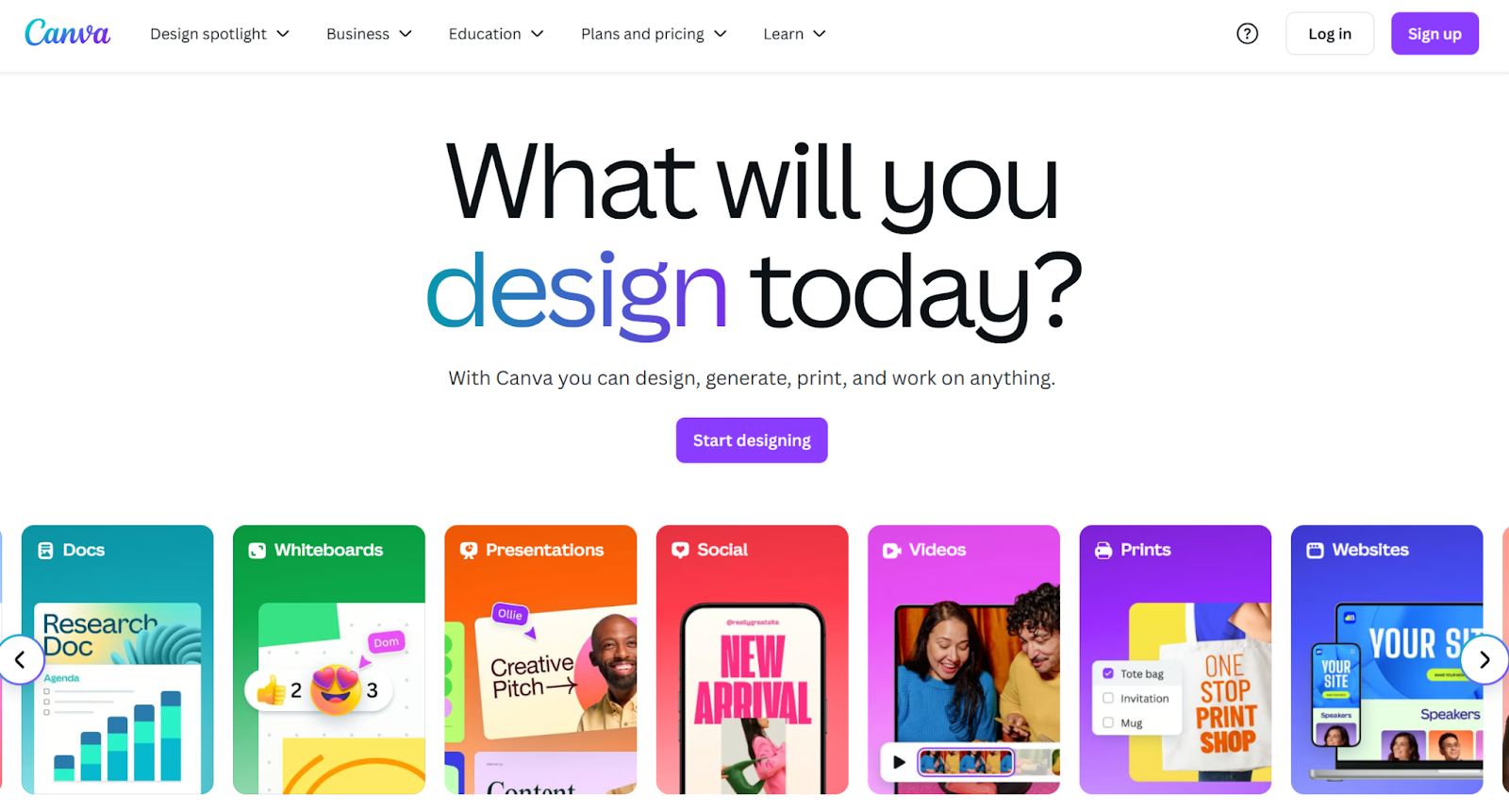
Canva facilita la creación de un fondo personalizado con el tamaño correcto:
- Ir a canva.com y crea un nuevo diseño con 1920 x 1080 px dimensiones.
- Añade fotos, logotipos, formas o texto a tu diseño.
- Descarga tu diseño como archivo PNG o JPG.
- Abra la aplicación de escritorio de Zoom y vaya a Ajustes > Fondo y efectos.
- Haga clic en el más (+) icono para subir tu imagen.
Ahora tienes tu propio fondo virtual listo para usar. Con una imagen de fondo bien hecha, su presencia en Zoom es un poco más reflexiva sin hacer mucho más.
Los mejores consejos para usar fondos de zoom
Los fondos virtuales pueden ser útiles, pero no siempre funcionan a la perfección. Estos consejos pueden hacer que tu la configuración se ve más nítida y reduzca las distracciones durante las reuniones de Zoom.
La iluminación importa.
Una buena iluminación marca una gran diferencia. Intente mirar hacia una ventana o usar una lámpara de escritorio para que su cara esté iluminada de manera uniforme. Evita sentarte con una luz brillante detrás de ti, ya que esto puede hacer que el fondo tenga imperfecciones o que tu rostro luzca oscuro.
Mantén tus antecedentes sencillos.
Ya sea que utilices una imagen personalizada o un fondo divertido, mantenlo limpio. Evita los diseños desordenados o cualquier cosa que desvíe tu atención. Los colores lisos o los degradados suaves suelen funcionar mejor.
Usa una pared lisa o una pantalla verde.
Si tienes una pared lisa detrás de ti, la función de fondo virtual de Zoom funciona mejor. Para obtener los mejores resultados, utilice una pantalla verde. Incluso un paño verde grande puede ayudar a reducir las imperfecciones alrededor del cabello o las manos.
Comprueba el ángulo de la cámara.
Coloca la cámara web a la altura de los ojos y asegúrate de que la cabeza y los hombros estén centrados. Esto ayuda a que el fondo se alinee correctamente y te mantiene con un aspecto más natural ante la cámara.
Evite el movimiento excesivo.
Si utilizas fondos de vídeo, elige algo sutil. Las imágenes que se mueven rápidamente pueden distraer o hacer que el zoom se retrase, especialmente en dispositivos más lentos.
Haz una prueba antes de la llamada.
Súbete a un reunión de prueba para comprobar el aspecto del fondo. Puedes ajustar la iluminación y la posición del fondo, e incluso cambiar a otra imagen si no te parece correcta.
Cómo deshabilitar los fondos de Zoom para los participantes
Si organizas una reunión y quieres mantener la profesionalidad, puedes deshabilitar los fondos virtuales para todos los usuarios de tu cuenta de Zoom. Esto es especialmente útil si quieres evitar distracciones o establecer un tono uniforme.
He aquí cómo hacerlo:
- Vaya al portal web de Zoom e inicie sesión.
- En la barra lateral izquierda, haz clic Configuración de la cuenta bajo el Administrador sección.
- Bajo el Reunión pestaña, desplázate hacia abajo hasta En la reunión (avanzado).
- Busca la configuración llamada Fondo virtual y cámbialo apagado.
- Cuando se le solicite, confirme que desea deshabilitar fondos virtuales para todos los usuarios de tu cuenta.
Una vez hecho esto, los participantes no podrán usar la opción de fondo virtual durante las reuniones de Zoom a menos que se vuelva a habilitar la configuración.
Si desea permitir que solo usuarios específicos usen antecedentes (como líderes o oradores invitados), puede ajustar esos permisos en la sección de administración de usuarios de su cuenta de Zoom.
{{rt_cta_ai-conveniencia}}
Cómo ser más productivo en sus reuniones de Zoom
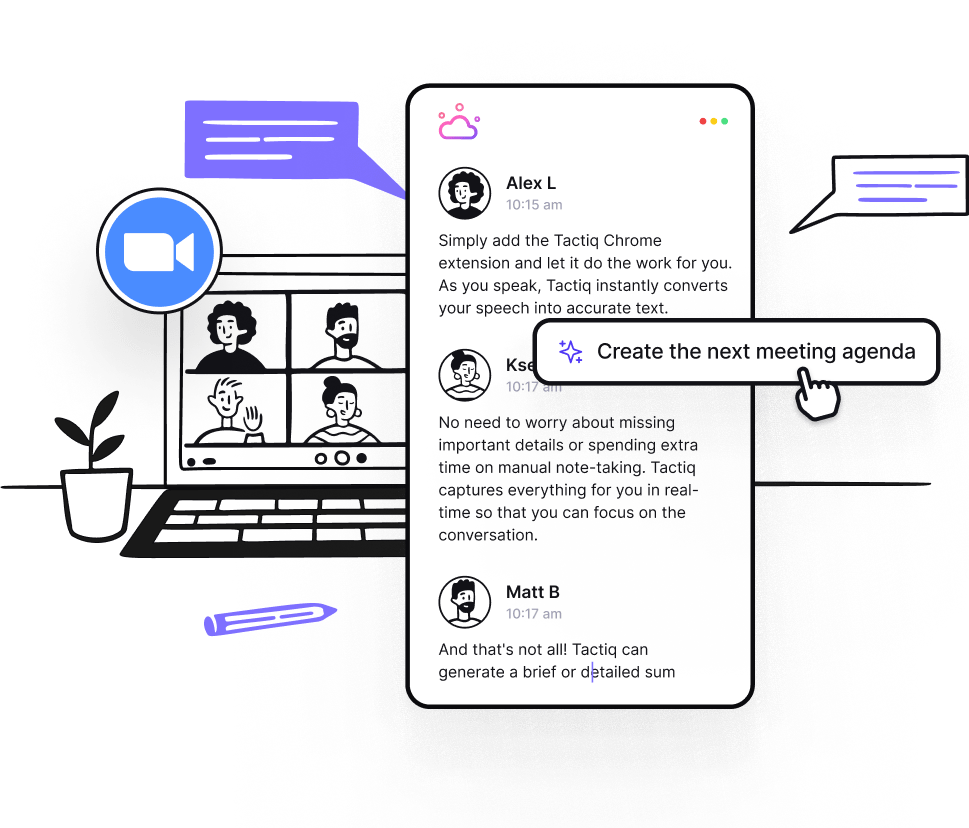
Cambiar el fondo de Zoom puede ayudarle a sentirse más preparado, pero mantener la concentración durante las reuniones va más allá de lo visual. Si todavía tienes dificultades para tomar notas o recordar lo que alguien ha dicho, puede que sea el momento de probar la transcripción con Tactiq.
Tactiq es una herramienta poderosa que puede transcribir reuniones de Zoom en tiempo real y convierte las conversaciones en acción. Te ayuda a estar presente durante la llamada y te brinda todo lo que necesitas para hacer un seguimiento posterior.
Esto es lo que puedes hacer con Tactiq:
- Transcripciones en vivo: Vea lo que se dice, tal como se dice, sin cambiar de pestaña o aplicación.
- Resúmenes de reuniones de IA: Convierte las transcripciones en viñetas, resúmenes o incluso correos electrónicos de seguimiento al instante.
- Identificación del altavoz: Sepa quién dijo qué para mantener claras las funciones y responsabilidades.
- Perspectivas sobre reuniones: Usa las indicaciones de la IA para obtener respuestas específicas o los próximos pasos directamente de la transcripción.
- Flujos de trabajo de IA personalizados: Actualiza automáticamente herramientas como Notion o HubSpot, crea tickets o notifica a tu equipo después de las reuniones.
- Cargar archivos de audio y vídeo: Transcribe reuniones o grabaciones de voz anteriores sin necesidad de volver a verlo todo.
- Soporte de más de 50 idiomas: Ideal para equipos multilingües o llamadas globales.
- Búsqueda rápida: Salta a frases o decisiones específicas al instante, sin necesidad de volver a ver las grabaciones.
Con Tactiq, obtienes más que solo notas. Obtienes un registro completo de la conversación, información personalizada y menos trabajo pesado una vez finalizada la reunión. ¡Descarga la extensión gratuita de Tactiq para Chrome hoy mismo!
Preguntas frecuentes
¿Por qué no puedo eliminar mi fondo de Zoom?
Si no ve la opción para eliminarlo, compruebe la configuración del fondo virtual en el portal web de Zoom. Es posible que su administrador lo haya desactivado o que su dispositivo no lo admita.
¿Cómo poner un vídeo como fondo de Zoom?
Ir a Ajustes > Fondo y efectos, haga clic en el icono más (+), y seleccione Añadir vídeo. Sube un archivo MP4 o MOV de menos de 100 MB.
¿Puedo usar mis propias fotos para los fondos de Zoom?
Sí. Haz clic en el icono más (+) de la configuración de fondo y sube un archivo JPG, PNG o BMP.
¿Qué tamaño debe tener mi fondo de Zoom?
El zoom recomienda 1920 x 1080 píxeles (relación 16:9) para un mejor ajuste sin recortar.
¿Qué tipo de archivo deben ser los fondos de Zoom?
Las imágenes deben ser JPG, PNG o BMP. Para fondos de vídeo, utilice archivos MP4 o MOV de menos de 100 MB.
Finalizando
Los fondos de zoom son un pequeño detalle que puede marcar una gran diferencia. Saber cómo ajustar estos ajustes te da más control sobre cómo aparecerás, ya sea que quieras eliminarlos por completo, subir los tuyos propios o añadir un fondo divertido para mejorar el ambiente.
Y si quieres hacer algo más que estar preparado, Tactiq puede ayudarte a estar al tanto de todo lo que se discute durante las reuniones de Zoom. Es una herramienta diseñada para mantener tus conversaciones organizadas y procesables, desde transcripciones en tiempo real hasta resúmenes generados por IA y seguimientos automatizados.
Prueba Tactiq hoy mismo y olvídate de la presión de recordar cada detalle.
Get live transcriptions without an AI bot joining the meeting.
Prueba Tactiq para tu próxima reunión.
¿Quiere disfrutar de la comodidad de los resúmenes de IA?
Prueba Tactiq para tu próxima reunión.
¿Quiere disfrutar de la comodidad de los resúmenes de IA?
Prueba Tactiq para tu próxima reunión.